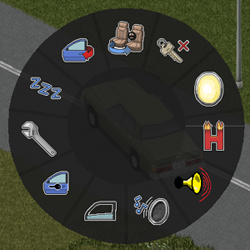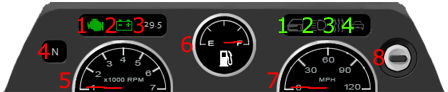Controls/ja
Template:メインページへのリンク Template:VersionNotice/ja
 このarticleはthe general controls of Project Zomboidです。 customising controls/key-bindingsについては、[[設定]]をご覧ください。
このarticleはthe general controls of Project Zomboidです。 customising controls/key-bindingsについては、[[設定]]をご覧ください。
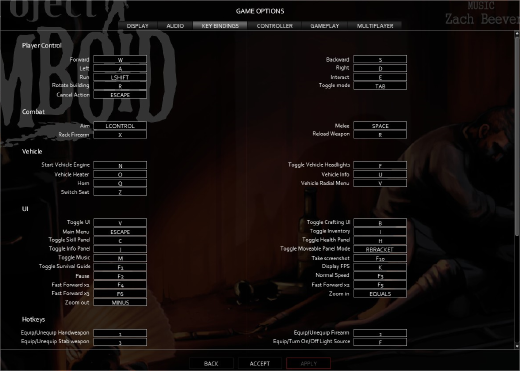 ゲーム設定のゲーム内のキー設定画面のスクリーンショット- バージョン 39.57 |
以下に載せているのはデフォルトの操作方法です。ほとんど(全てではありません)のキー設定は、ゲームパッド/コントローラーの設定と同じく設定でカスタマイズすることができます。キー設定をカスタマイズするには、キーの変更をLMBクリックし、任意のキーを入力する必要があります。正しく実行された場合は任意のキーが枠内に表示されます。
全般
- コンテキストメニュー:
RMB- コンテキストメニューが表示されます。コンテキストメニューには、その対象物との利用可能なすべての作用が表示されます。
- 選択:
LMB- アイテムの取得、ドアの開け閉め、窓、カーテン、点灯のスイッチなど対象物によって異なります。
- カメラ: ズームイン
+ズームアウト-もしくはマウススクロール- カメラをプレイヤーに近づける、プレイヤーから遠ざけ、視野を拡大または縮小します。
- メニュー:
ESCAPE- シングルプレイでは一時停止します。
- 一時停止メニューを表示し、設定の調整、ゲームの終了が可能です。
プレイヤーの操作
- 移動: 前
W左A後ろS右D- プレイヤーの基本的な方向の動きです。水平移動キーと垂直移動キーを両方押し続けると、プレイヤーは斜めに移動します。
RMBから「この場所に移動する」を選択すると、プレイヤーはその場所に移動します。
- 走る:
LSHIFT - インタラクト:
E- 一度押すと、コンテキストメニューを表示せずに最初のアクションが実行されます(ドア、窓を開くなど)。
- 押し続けると、"後に続く"コンテキストメニューを実行します。(開けた窓を通り抜けるなど)
- 急速にタップすると"緊急アクション"が発生し、プレイヤーは緊急手段を取ります(腕で窓を叩き割る)。
- キャンセルアクション:
ESCAPE- プレイヤーが現在行っているアクションをキャンセルします。
戦闘
- 狙う/スニーク:
LCONTROLまたはRMB- 押し続けると、プレイヤーは"マウスカーソル"の方向を向くようになります。
- 押し続けている間に移動すると、プレイヤーはスニーク状態になり、騒音を減少させます。
- 長く押し続けると、攻撃がより正確になります。
- 発砲/攻撃:
LMB- 押すと、プレイヤーが向いている方向に発砲や攻撃をします。
- 白兵:
SPACE- プレイヤーが向いている方向に武器を使用せず押し返したり、踏んづけたりします。
- 銃器で脅す:
X- Unknown
- 銃器を装填:
R - 武器装備/解除: 鈍器
1銃器2刺突武器3- 武器/道具を任意の種類の武器としてメイン装備に装備/解除します。
- 同種の武器が複数ある場合、最大攻撃力が最も高い武器が選択されます。[verify]
- 電灯の有効化/無効化:
F- プレイヤーのメインインベントリに光源がある場合、光源をサブ装備として装備します。
- すでに装備されている光源を有効化/無効化します。
インベントリ
- インベントリ切り替え:
I- インベントリ画面の表示/非表示を切り替えます。
- コンテキストメニューを表示:
RMB - 強調表示(選択)
LMB- 選択したアイテムが強調して表示されます。.
- 掴んだままドラッグすると、選択範囲内のすべてのアイテムが選択されます。
- アイテムを選択した後、2つ目のアイテムに
CTRL+LMBで選択し、1つ目のアイテムを強調表示したまま、2つ目のアイテムを強調表示できます。 - あるいは、2つ目のアイテムを
SHIFT+LMBで選択すれば、1つ目から2つ目の間のすべてのアイテムを強調表示することもできます。
設置/移動モード
- 設置物を回転させる:
R- 設置/移動モードで選択した家具を90°ずつ回転させます。
- モードの切り替え:
TAB - キャンセルアクション:
ESCAPE- 設置/移動モードを終了します。
車両
一般的な車両操作
- 加速/前に進むAccelerate/Forward:
W - ブレーキ/バック:
S - 左に曲がる:
A - 右に曲がる:
D - ハンドブレーキ:
Spacebar
車両ラジアルメニュー
- 車両ラジアルメニュー:
V - ヘッドライトの切り替え:
F- ヘッドライトのオン/オフを切り替えます。
- エンジンを掛ける:
NorW- 鍵もしくはエンジンの直結(ホットワイヤー)でエンジンを掛けます。
- ヒーター:
O- 暖房と冷房の調整に使用できる車両のヒーター画面を切り替えます。
- 機器設定:
- 取り付けられているラジオの画面を表示します。
- 窓を開ける:
- プレイヤーが座るドアウインドウを開け、車内温度と外の温度を同じにします。また、ゾンビがプレイヤーを攻撃できることにもなります。
- 情報:
U- 車両の整備/情報画面を表示します。数秒かかる場合があります。プレイヤーが車両の外のボンネットの前にいる必要があり、車内にいる場合は、画面を開く前に車両の外に追い出されます。
- 睡眠:
- プレイヤーは車内ね睡眠をとることができます。
- 車両の出入り:
E- 車両のドアの横に立っているとき(緑色の四角形が表示)、もしくはラジアルメニューからの入力で入ることができます。プレイヤーは現在の座席から車両の側面へ出ます。
- 座席切り替え:
Z- 車両の座席とプレイヤーが座っている座席を含む車両の座席を表示します。プレイヤーは任意の座席をクリックする、シートに表示されている指定された番号のキーを押すことによって、座席の移動ができます。また、このメニューから車両から出る位置を選択することもできます。
- クラクション:
Q- キーが押し続けると車両のクラクションが鳴り続け、また、ラジアルメニューから入力すると2秒間鳴り続けます。ゾンビを車両の方へと引き寄せます。
車両のダッシュボード
ステータス
赤色の表示
 エンジンライト: エンジンの状態を表示します。エンジンを掛けるまたは切ります。
エンジンライト: エンジンの状態を表示します。エンジンを掛けるまたは切ります。 カーバッテリー: バッテリーの状態を表示します。
カーバッテリー: バッテリーの状態を表示します。- 外気温: 車外の現在の温度をセルシウス度/摂氏 (°C)で表示します。
- ギアシフトポジション: 現在のギア数が表示されます。
- 回転速度系(タコメーター): エンジンのクランクシャフトの現在の回転速度測定するゲージで、毎分回転数(RPM)で表示されます。
 燃料ゲージ: 燃料タンク内の燃料量のリットル(L)単位で表示するゲージす。
燃料ゲージ: 燃料タンク内の燃料量のリットル(L)単位で表示するゲージす。- 速度計(スピードメーター): 車両が現在の走行速度をマイル毎時(MPH)で表示するゲージする。
 イグニッション: イグニッション点火中であるかを鍵で表示します。鍵は、エンジンを切ってイグニッションに挿しっぱなしにすることができます。いくつかのアクセサリが動作中の場合、カーバッテリーの電力を消費します。車両のエンジンが直結であれば、代わりに2本のワイヤーが表示されます。
イグニッション: イグニッション点火中であるかを鍵で表示します。鍵は、エンジンを切ってイグニッションに挿しっぱなしにすることができます。いくつかのアクセサリが動作中の場合、カーバッテリーの電力を消費します。車両のエンジンが直結であれば、代わりに2本のワイヤーが表示されます。
アクセサリ
緑色の表示
HUD
時間操作
- File:TimeDisplay.jpg
- 一時停止:
F3または
- ゲームを一時停止します。
ESCAPEとは異なり、メニューは表示されません。
- ゲームを一時停止します。
- 再生:
F4または
- ゲームの速度をデフォルトの速度に戻します。
- 早送りx2:
F5または
- ゲームの速度をデフォルトの2倍に上げます。
- 早送りx3:
F6または
- ゲームの速度をデフォルトの3倍に上げます。
- 早送りx4:
F7または
- ゲームの速度を限界まで上げます。長時間待機に最適です。
- 時間表示:
 または
または 
左側HUDアイコン
- File:Leftsidehud.jpg
- 1. メイン装備
- メイン装備のアイテムを表示します。
- 2. サブ装備
- サブ装備のアイテムを表示します。
- 3. インベントリUIの切り替え:
I- 左クリックした際にインベントリを表示/非表示にします。
- 4. 健康パネルの切り替え:
H - 5. クラフティングUIの切り替え:
B- プレイヤーが既知のレシピを探すことができるクラフティング画面を表示/非表示します。
- 6. 家具を移動
情報/ヘルプ
- サバイバルガイドの切り替え:
F1- サバイバルガイドを表示/非表示します。 これは、Project Zomboidの特定の場面を簡易的に説明するゲーム内のコンテキストチュートリアルです。
- UIの切り替え:
V- Moodlesを除くHUDを表示/非表示します。整頓されたスクリーンショットを撮るのに最適です。
- これは車両の近くでは機能せず、代わりに車両のラジアルメニューを切り替えることに注意してください。
- FPSの表示:
K- 現在機能していません。
- Luaデバッガの切り替え:
F11- moddersが利用できるLuaデバッガ画面を切り替えます。
-debug起動オプションが必要です。
- moddersが利用できるLuaデバッガ画面を切り替えます。
その他
- 音楽の切り替え:
M- ゲーム内の音楽のオン/オフを切り替えます。
- 叫ぶ:
Q- プレイヤーが叫び声を上げて、近くのゾンビを引き寄せます。
- スクリーンショットを撮る:
F10- 押すとスクリーンショットが撮られ、フォルダ
\Users\USERNAME\Zomboid\Screenshotsに保存されます。 - 撮られたスクリーンショットを確認する術はゲーム内にありません。
- 押すとスクリーンショットが撮られ、フォルダ
- 移動可能なパネルモードの切り替え:
RBRACKET- インベントリなどの画面の位置を変更する機能をロック/ロック解除します。[verify]
- 現在機能していません。
マルチプレイ
- セーフティー:
P- Unknown
- ローカルチャット:
T- Unknown
- グローバルチャット:
Y- Unknown
- プッシュトークキー:
LALT- Unknown
コントローラー
標準的なマウスやキーボードではなく、ローカルで4人での画面分割プレイに最適な[1]を使用することができます。 コントローラーを使用するには、最初にコントローラーを接続し、オペレーティングシステム(OS)に正しくインストールする必要があります。
すべてのボタンが正しく機能しているかを確認するには、ゲーム設定のコントローラータブからコントローラーをテストすることができます。コントローラーの感度も調整できます。
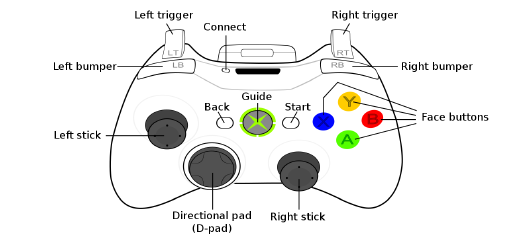 XBox 360コントローラーの標準の操作方法 |
コントローラーの操作は通常のコンテキストに基づき、アクションに応じて変更できますが、通常は画面上に表示されます。コントローラーの一般的な操作方法は以下に記述しています。
- 左スティック
- プレイヤーの移動
- 左スティック(押す)
- 歩く/走るの切り替え
- 十字キー
- コンテキストメニューの操作
- 右スティック
- スニーク/狙う
- ラジアルメニューの操作
 Aボタン
Aボタン- ドアや窓を開けたり、電灯をオン/オフにするなど、ワールドのオブジェクトを操作するメインボタンです。
- コンテキストはオブジェクトによって異なる
 Bボタン
Bボタン- 窓を割る、フェンスを乗り越えるなど、ワールドのオブジェクトを操作するためのセカンダリボタンです。
- コンテキストメニューと画面を閉じる/キャンセルする(インベントリを除く)
- インベントリのアイテムリストを展開する
 Xボタン
Xボタン- 利用可能なインタラクションのあるコンテキストメニューを表示
- クイックルート/アイテムドロップ
 Yボタン
Yボタン- インベントリメニューを開く/閉じる
- LB
- プレイヤーのインベントリタブを操作
- 建築モードの切り替え
- RB
- コンテナのインベントリタブを操作
- LT
- 押しのける/踏みつける(離す際に作動)
- RT
- 射撃/攻撃(離す際に作動)
- Back
- 長押しでラジアルメニューを表示
- 使用方法:
- 「Back」を長押しでラジアルメニューを表示
- 「左スティック」で任意の設定に移動
- 「左スティック」を離す前に「Back」を離すと任意の設定を選択
- 設定:
- プレイヤーの情報(情報、技能、健康)
- クラフティング
- 家具の移動
- ズームイン
- ズームアウト
- 一時停止/再生
- 時間を早送り
- 使用方法:
- Start
- 1回タップでゲームが一時停止、または、2回タップで一時停止メニューが開きます。